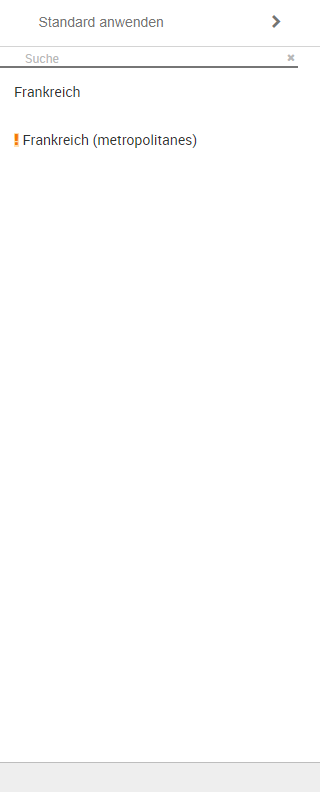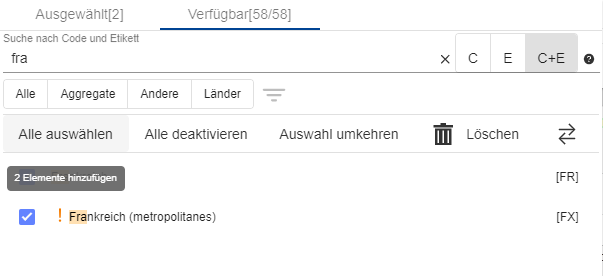Weitere Informationen zu den Auswahlmodi finden Sie auf dieser Seite.
Aus verschiedenen Gründen kann die Agentur, die ein Datensatz verwaltet, den Inhalt des gesamten Datensatzes im Data Browser möglicherweise nicht sofort verfügbar machen. Dies hat zur Folge, dass weniger Positionen in den Auswahl Aufklapp-Menü verfügbar sind als tatsächlich im vollständiger Datensatz verfügbar sind.
Es ist jedoch möglich, über die Data Browser-Schnittstelle auf andere Teile des Datasets zuzugreifen. Um dies zu tun, müssen Sie eine Angepasster Datensatz erstellen. Die Angepasster Datensatz bietet die Möglichkeit, einen bestimmten Datenwürfel auszuwählen, indem für jede Dimension des Datasets die gewünschten Positionen unter den im Dataset verfügbaren ausgewählt werden.
Klicken Sie auf der Seite Datensatzdetail oben rechts auf der Seite auf Erstellen Sie eine Angepasster Datensatz]:
Ein Popup ähnlich dem hier erscheint dann:
Der linke Teil listet alle Dimensionen auf. Für jede Dimension zeigt das System Folgendes an:
Die Bezeichnung der Dimension
Den Code der Dimension in Klammern
Die Anzahl der aktuell ausgewählten Positionen und die Anzahl der auswählbaren Positionen (X / Y)
In der oberen rechten Ecke das Symbol, das den aktuell ausgewählten Auswahlmodus der Dimension darstellt (weitere Informationen zu Auswahlmodi finden Sie auf dieser Seite)
Klicken Sie auf jede Dimension, um den entsprechenden Auswahlmodus auszuwählen. Je nach ausgewähltem Auswahlmodus können verschiedene Optionen angezeigt warden:
Immer alle Positionen: Es ist keine bestimmte Option verfügbar
Statische Positionen: Überprüfen Sie in der Liste alle notwendigen Positionen. Die Selektoren und die Suchfunktion funktionieren wie zuvor auf der Visualisierungsseite des Datenbrowsers beschrieben (weitere Informationen finden Sie auf dieser Seite).
Festgesetzte Zeitreihe (nur in der Zeitdimension verfügbar): Wählen Sie den Wert „Letzten X-Positionen“.
Von-Bis(nur in der Zeitdimension verfügbar). Wählen Sie die Start- und Endzeit aus, die jeweils dem Anfang und dem Ende des gewünschten Zeitintervalls entsprechen.
Im Falle eines Mehrfrequenzdatensatzes muss der Benutzer eine Startzeit und eine Endzeit für jede der ausgewählten Zeitfrequenzen auswählen.
In jedem Fall wird in der Bezeichnung der Dropdown-Liste angegeben, mit welcher Häufigkeit die Dropdown-Liste verknüpft ist ("A" für "Jährlich" im obigen Beispiel).
Rolling time(nur in der Dimension Zeit verfügbar). Wählen Sie die Startzeit, die dem Beginn des gewünschten Zeitintervalls entspricht
Im Falle eines Mehrfrequenzdatensatzes muss der Benutzer eine Startzeit und eine Endzeit für jede der ausgewählten Zeitfrequenzen auswählen.
In jedem Fall wird in der Bezeichnung der Dropdown-Liste angegeben, mit welcher Häufigkeit die Dropdown-Liste verknüpft ist ("A" für "Jährlich" im obigen Beispiel).
Wenn Sie alle erforderlichen Einstellungen vorgenommen haben (d.h. mindestens ein ausgewählter Modus und eine Position für jede Dimension), klicken Sie auf In meinen Daten speichern und wechseln Sie zur Datenansicht, um den benutzerdefinierten Datensatz zu erstellen und direkt im Datenbrowser zu öffnen.
Nachdem Sie den Auswahlmodus und mindestens eine Position für jede Dimension im oberen Teil des Dialogs ausgewählt haben, wird unter "Benutzerdefinierte Datensatzgröße" angegeben, wie viele (potenzielle) statistische Werte in der aktuellen Auswahl vorhanden sind (2 655 im Beispiel unten):
Aus technischen Gründen können derzeit keine Datensätze mit mehr als 750 000 (potenziellen) statistischen Werten angezeigt werden. Infolgedessen können keine benutzerdefinierten Datensätze erstellt werden, deren Größe (zum Zeitpunkt der Erstellung des benutzerdefinierten Datensatzes) diesen Höchstwert überschreitet.
Beim Öffnen des Dialogs zum Erstellen eines benutzerdefinierten Datensatzes überprüft die Software vorab die Auswahlmodi und die Positionen, die bereits in dem aktuell im Datenbrowser sichtbaren Datensatz ausgewählt wurden. Dem Benutzer steht es selbstverständlich frei, diese Einstellungen bei Bedarf zu ändern.
Falls mehrere Dimensionscodes ausgewählt sind und für einen von ihnen keine Daten verfügbar sind, wird ein ! daneben angezeigt, wenn Sie Folgendes auswählen:
Die Hervorhebungs-Optionen:
Die Dropdown-Liste der Codes im Bereich Auswahl:
Wenn sich die Zeitdimension in der Seitenspalte befindet, wird die Auswahl in den URL-Abfrageparametern beibehalten.
Falls die ausgewählte Zeitposition nicht Teil der resultierenden Datenansicht ist, wird eine Warnung angezeigt und die letzte Zeitposition ausgewählt.